Google Analyticsの目標を作成、編集、共有するにはどうすればよいですか?
公開: 2022-06-25Google Analyticsを使用して、ニュースレターに登録したり、購入を完了したり、カートにアイテムを追加したり、見積もりをリクエストしたり、電子書籍をダウンロードしたりしている人の数を確認できます。 このプラットフォームを使用すると、ユーザーはビジネスの場合と同じようにWebサイトの目標を設定できます。 Webサイトのパフォーマンスと訪問者がクリックするものを知ることは、全体的なトラフィックの流入を強化するために不可欠です。 Google Analyticsの目標により、Webサイトでのすべてのインタラクションを追跡できます。
GoogleAnalyticsの目標の種類
Google Analyticsは、ブランドがWebサイトを改善することでビジネスを成長させるのに役立つ、4つの主要な目標を導入しています。
1.目的地の目標
彼らはウェブサイトの特定のページに到着したときに訪問者を追跡します。 URL宛先目標は、誰かがそのURLにアクセスするたびに目標をトリガーするように、特定のURLを追跡します。 これは、Webサイトの指定されたページにアクセスした人の数を追跡するのに役立ちます。
この目標は、カートへの追加やチェックアウトが完了した回数などの指標を追跡できるため、eコマースWebサイトの所有者に役立ちます。
最適な用途:ありがとうページ、PDF、注文確認ページ、概要、連絡先、カートへの追加ページ、またはユーザーがコンバージョンとしてカウントしたいその他のページ。
2.期間の目標
訪問者がウェブサイトを離れる前に滞在している期間に基づいてコンバージョンを作成するための、よりシンプルなGoogleAnalyticsの目標。 これは、設定された時間以上続くセッションを介してWebサイトでのユーザーエンゲージメントを追跡するのに役立ちます。
最適な用途:訪問者が質問にすばやく回答できるようにするサポートサイト。
3.ページ/訪問目標
ウェブサイトで過ごした訪問者の時間を追跡することに加えて、訪問目標ごとのページを使用して出発する前に、各訪問者がナビゲートするページ数を追跡することができます。
このGoogleAnalyticsの目標は、サイト全体のエンゲージメントの評価を容易にします。 また、改善が必要なWebサイトのセクションを特定します。
最適な用途:カスタマーサポートサイト
4.イベントの目標
イベントの目標により、GoogleAnalyticsが通常は記録しないユーザーインタラクションを追跡できます。 たとえば、Google Analyticsのイベント目標を設定すると、GoogleAnalyticsで次のインタラクションを追跡できます。
- フォーム変換
- ボタンのクリック
- アウトバウンドリンクをクリック
- ダウンロード(PDFなど)
- ビデオを見るのに費やした時間
理想的な用途:ダウンロード、ソーシャルメディアボタン、その他のクリックを提供するサイト。
Google Analyticsで目標を設定するにはどうすればよいですか?
Google Analyticsの目標に移動するには、次の手順を実行します。
- Google Analyticsアカウントにサインインし、[管理]オプションをクリックします。
管理セクションの目標オプション
- 目的のビューをクリックします。 ビュー列には「目標」があります。
- [+新しい目標とギャラリーからインポート]オプションをクリックして、新しい目標を作成します。
GoogleAnalyticsの目標を作成するための新しい目標オプション
注:現在のビューに対してすでに20の目標を作成しているユーザーは、20が上限であるため、[+新しい目標とギャラリーからインポート]オプションは使用できません。
- 次に、目標に関連する説明と詳細を入力する必要があります。
- ユーザーは「目標スロットID」を選択して、レポートで目標をグループ化できます。
- 適切な名前を付けて、4つのオプションから正しい目標タイプを選択してください。 たとえば、[宛先]をクリックしてから、[続行]をクリックします。

GoogleAnalyticsでの目標タイプの選択
- 次に、最終URLのページパスを「宛先」として入力します。
- [保存]ボタンをクリックすると、目標を使用できるようになります。
Google Analyticsには、目標を作成するための次の3つのオプションがあります。
目標テンプレートの使用
ユーザーは、[+新しい目標]オプションをクリックしたときに利用可能なリストからテンプレートを選択できます。 目標テンプレートは、ユーザーが業界標準とビジネス目標に合った実用的な目標を設定できるように事前に設計されています。
目標を確定する前に、テンプレートフィールドを編集できます。 すべてのカテゴリ(収益、獲得、問い合わせ、エンゲージメント)に対して少なくとも1つの目標を作成することで、ユーザーがオンラインWebサイトのコンテンツをどのように操作するかをよりよく理解できます。
業界を選択していないユーザーの目標テンプレートは無効になっています。 したがって、テンプレートにアクセスするには、プロパティを編集し、業界カテゴリを選択して、変更を保存する必要があります。
カスタム目標の作成
次の手順は、カスタム目標の作成に役立ちます。
- リスト内のカスタムオプションをクリックしてから、[次へ]をクリックします。
- 目標の種類を選択し、次のステップをもう一度クリックします。
- オプションのリストから好みを選択し、カスタム目標を作成します。
カスタムGoogleAnalyticsの目標の作成
スマートゴール
アナリティクスアカウントとGoogle広告アカウントをリンクしているなど、前提条件を満たしている特定のアカウントには、スマートゴールを選択するオプションがあります。 スマートゴールオプション(利用可能な場合)を選択して、ゴールを設定できます。 スマートゴールは、しきい値を設定し、Google広告からのサイトへのトラフィックの上位5%を選択することにより、最適なセッションを決定するのに役立ちます。 これらの目標は、他のチャネルからのトラフィックを含む、すべてのターゲットWebサイトセッションに設定されたしきい値を適用します。
Google Analyticsの目標を編集する方法は?
進行中の目標を編集または修正する手順は簡単です。 ユーザーは、前の手順の横にある[編集]リンクをクリックする必要があります。
GoogleAnalyticsの目標の編集
既存の目標を編集するには、目標のリストに移動して、目標名をクリックします。 ステップバイステップの手順に従って、詳細を編集します。
Google Analyticsの目標を共有する方法は?
ユーザーが目標を作成して保存すると、アナリティクスダッシュボード、チャネルグループ、セグメントなどを共有するのと同じように、他のGoogleアナリティクスユーザーと目標を共有できます。 構成情報は、データが非公開のままで共有されます。 複数の目標が関連付けられているWebサイトがある場合は、リストから目標を選択して、[共有]ボタンをクリックします。
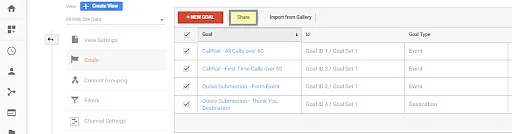
GoogleAnalyticsで目標を共有する
選択した目標をどのように共有するかを尋ねるプロンプトボックスが表示されます。 「テンプレートリンクの共有」オプションを選択し、「共有」ボタンをクリックします。 ブラウザに貼り付けることができる選択した目標を共有するためのリンクが生成されます。
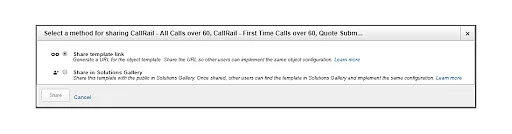
目標を共有する方法の選択
わずか6か月でミレニアル世代のデジタルマーケティング担当者になります。 パデュー大学と共同で、デジタルマーケティングコースのPGPに今すぐ登録してください!
結論
Ace Google Analyticsを使用して、ダッシュボードやレポートなどを作成する方法を学びます。 デジタルマーケティングのスキルアップを希望する専門家のために、Simplilearnはデジタルマーケティングの大学院を提供し、キャリアの向上を支援します。 FacebookやPurdueUniversityと協力して、オンラインマスタークラスでトップのデジタルマーケティングツールを学ぶ機会を利用してください。
